Wie sperrt oder entsperrt man Zellen in Excel?
Veröffentlicht: 2021-02-14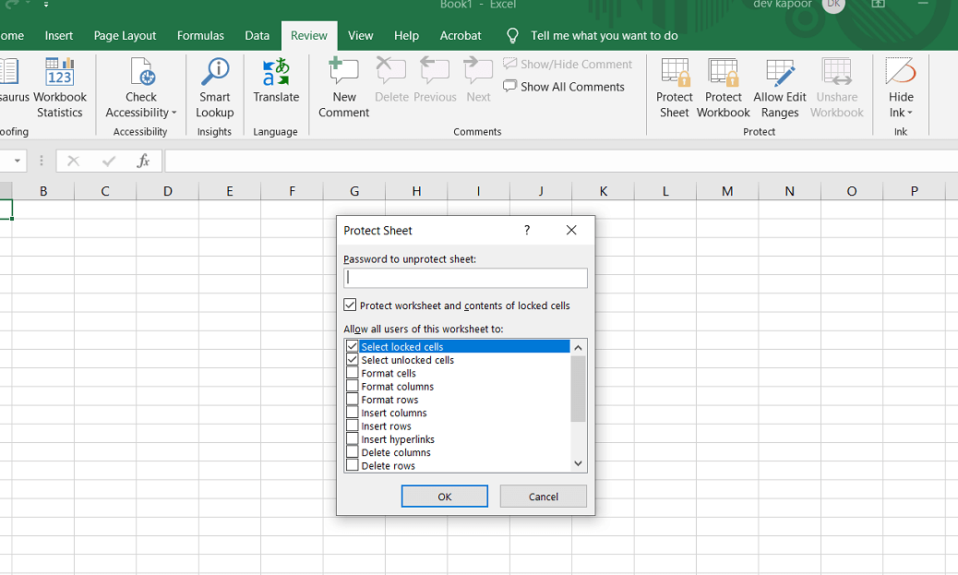
Manchmal möchten Sie nicht, dass einige Zellen in Ihren Excel-Tabellen geändert werden. Sie können dies tun, indem Sie lernen, wie Sie Zellen in Excel sperren oder entsperren.
Microsoft Excel bietet uns eine hervorragende Möglichkeit, unsere Daten in tabellarischer und organisierter Form zu speichern. Diese Daten können jedoch geändert werden, wenn sie von anderen Personen geteilt werden. Wenn Sie Ihre Daten vor mutwilligen Änderungen schützen möchten, können Sie Ihre Excel-Tabellen schützen, indem Sie sie sperren. Dies ist jedoch ein extremer Schritt, der möglicherweise nicht vorzuziehen ist. Stattdessen können Sie auch bestimmte Zellen, Zeilen und Spalten sperren. Sie können Benutzern beispielsweise erlauben, bestimmte Daten einzugeben, aber die Zellen mit wichtigen Informationen sperren. In diesem Artikel sehen wir verschiedene Möglichkeiten zum Sperren oder Entsperren von Zellen in Excel.
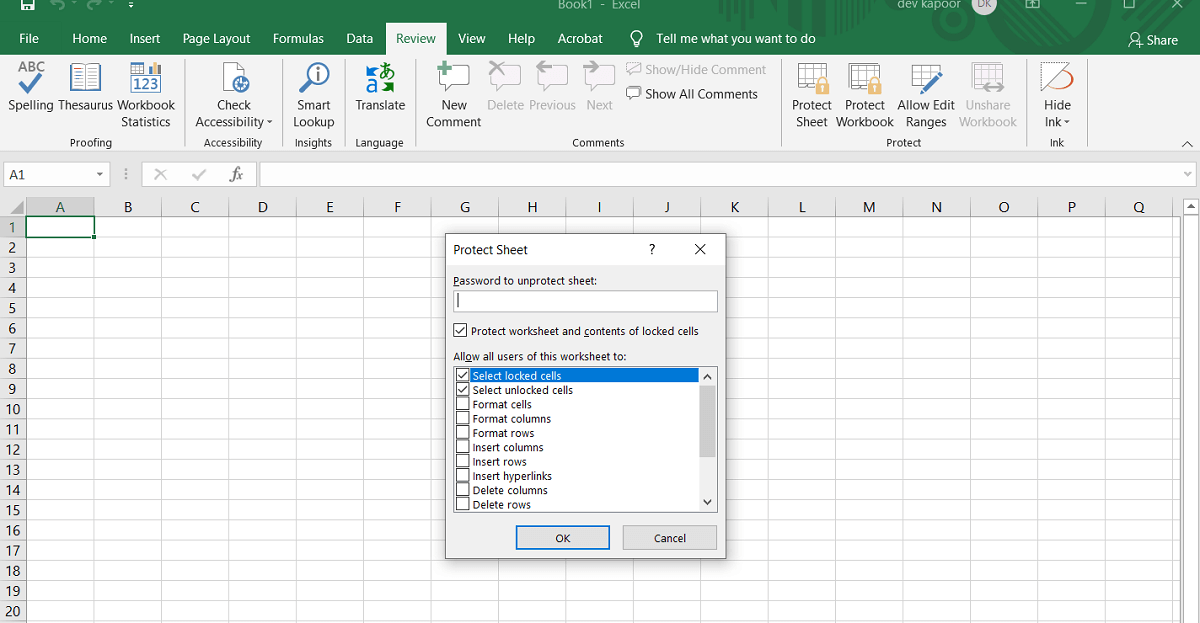
Inhalt
- Wie sperrt oder entsperrt man Zellen in Excel?
- Wie sperrt man alle Zellen in Excel?
- Wie kann man einzelne Zellen in Excel sperren und schützen?
- Wie kann man Zellen in Excel-Tabellen entsperren und entschützen?
- Wie entsperre ich bestimmte Zellen in einem geschützten Blatt?
Wie sperrt oder entsperrt man Zellen in Excel?
Sie können je nach Auswahl entweder das gesamte Blatt sperren oder nur einzelne Zellen auswählen.
Wie sperrt man alle Zellen in Excel?
Um alle Zellen in Microsoft Excel zu schützen, müssen Sie einfach das gesamte Blatt schützen. Alle Zellen im Blatt werden standardmäßig vor Überschreiben oder Bearbeiten geschützt.
1. Wählen Sie „ Blatt schützen “ unten auf dem Bildschirm auf der Registerkarte „ Arbeitsblatt “ oder direkt auf der Registerkarte „ Überprüfen “ in der Gruppe „Änderungen“ .

2. Das Dialogfeld „ Blatt schützen “ wird angezeigt. Sie können Ihre Excel-Tabelle entweder mit einem Passwort schützen oder das Feld „Passwortschutz für Ihre Excel -Tabelle“ leer lassen.
3. Wählen Sie die Aktionen aus der Liste aus, die Sie in Ihrem geschützten Blatt zulassen möchten, und klicken Sie auf „OK“.
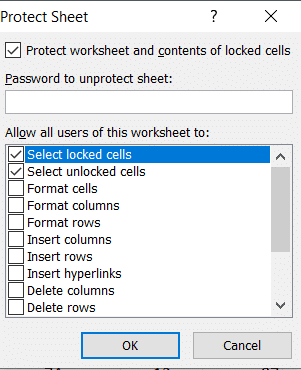
4. Wenn Sie sich für die Eingabe des Passworts entscheiden, wird ein Dialogfeld zum Bestätigen des Passworts angezeigt. Geben Sie Ihr Passwort erneut ein, um den Vorgang abzuschließen.
Lesen Sie auch: So entfernen Sie ein Passwort aus einer Excel-Datei
Wie kann man einzelne Zellen in Excel sperren und schützen?
Sie können einzelne Zellen oder einen Bereich von Zellen sperren, indem Sie die folgenden Schritte ausführen:
1. Wählen Sie die Zellen oder Bereiche aus, die Sie schützen möchten. Sie können dies mit einer Maus tun oder indem Sie die Umschalt- und Pfeiltasten für Ihre Schlüsselwörter verwenden. Verwenden Sie die Strg-Taste und die Maus , um nicht benachbarte Zellen und Bereiche auszuwählen.
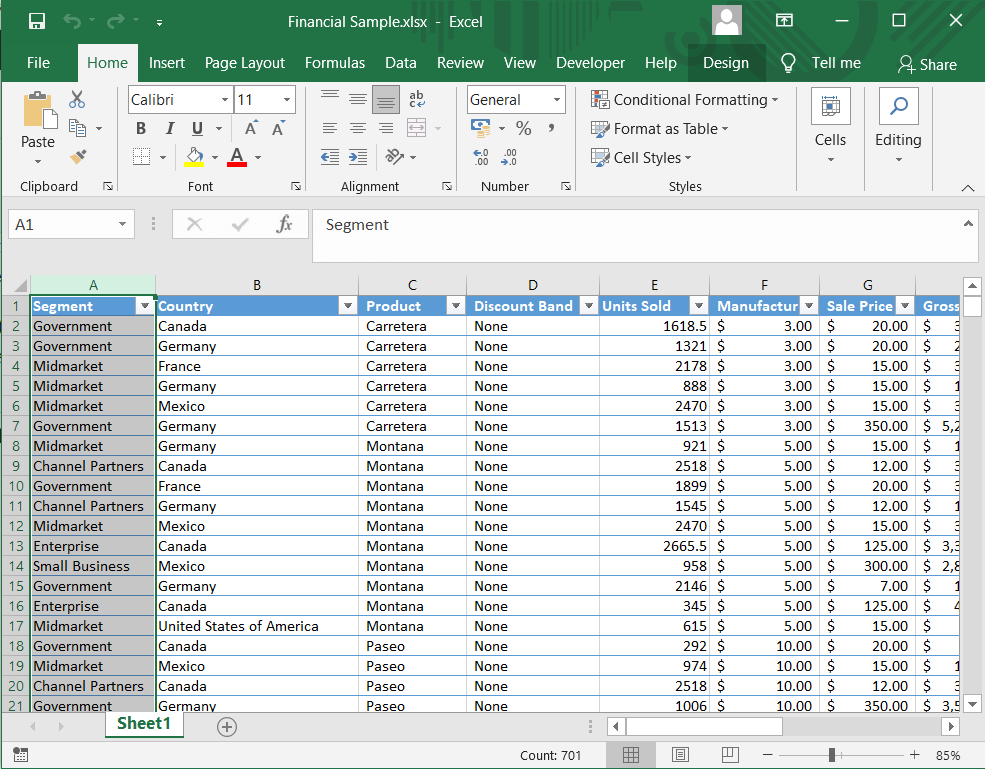
2. Wenn Sie ganze Spalten und Zeilen sperren möchten, können Sie diese auswählen, indem Sie auf ihren Spalten- oder Zeilenbuchstaben klicken. Sie können auch mehrere benachbarte Spalten auswählen, indem Sie mit der rechten Maustaste klicken oder die Umschalttaste und die Maus verwenden.
3. Sie können auch nur die Zellen mit Formeln auswählen. Klicken Sie auf der Registerkarte „Startseite“ auf „ Gruppe bearbeiten“ und dann auf „ Suchen und auswählen “. Klicken Sie auf Gehe zu Spezial .
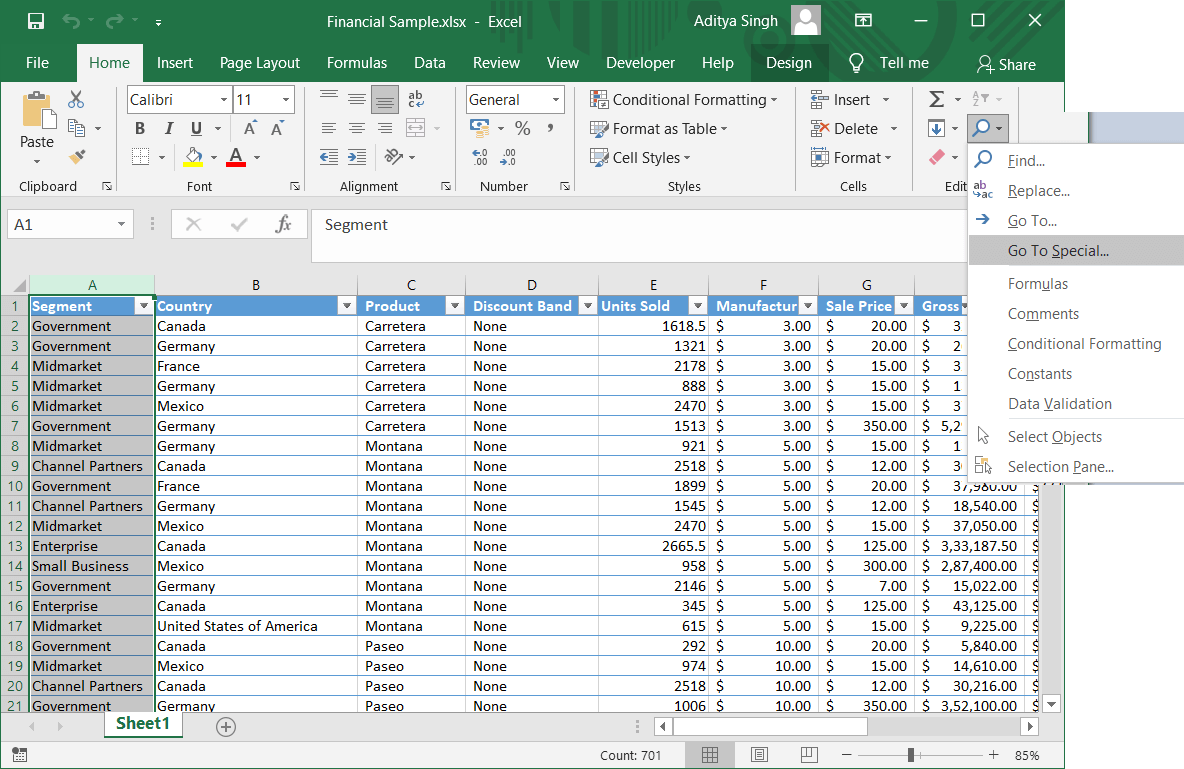
4. Wählen Sie im Dialogfeld die Option Formeln und klicken Sie auf OK .

5. Nachdem Sie die gewünschten zu sperrenden Zellen ausgewählt haben, drücken Sie gleichzeitig Strg + 1 . Das Dialogfeld „ Zellen formatieren“ wird angezeigt. Sie können auch mit der rechten Maustaste auf die ausgewählten Zellen klicken und die Option Zellen formatieren auswählen , um das Dialogfeld zu öffnen.
6. Gehen Sie zur Registerkarte „ Schutz “ und aktivieren Sie die Option „ Gesperrt “. Klicken Sie auf OK und Ihre Arbeit ist erledigt.
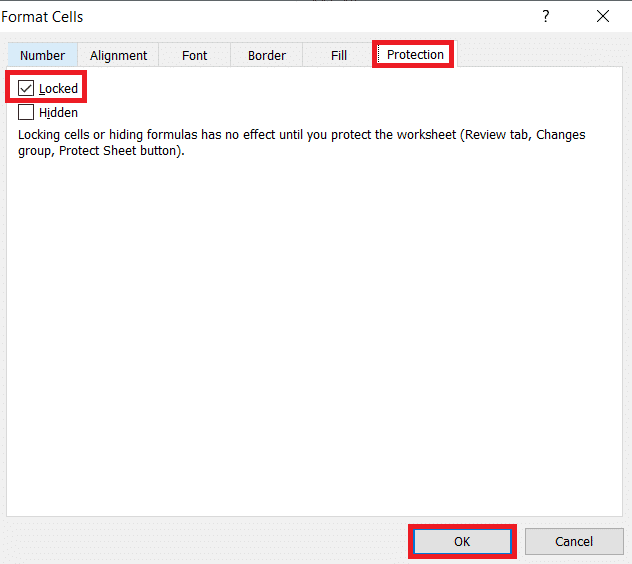
Hinweis: Wenn Sie versuchen, Zellen in einem zuvor geschützten Excel-Blatt zu sperren, müssen Sie das Blatt zuerst entsperren und dann den obigen Vorgang ausführen. Sie können Zellen in Excel in den Versionen 2007, 2010, 2013 und 2016 sperren oder entsperren.
Wie kann man Zellen in Excel-Tabellen entsperren und entschützen?
Sie können das gesamte Blatt direkt entsperren, um alle Zellen in Excel zu entsperren.

1. Klicken Sie auf „ Blattschutz aufheben “ auf der Registerkarte „Überprüfen “ in der Gruppe „Änderungen“ oder klicken Sie auf die Option, indem Sie mit der rechten Maustaste auf die Registerkarte „ Blatt “ klicken.

2. Sie können jetzt beliebige Änderungen an den Daten in den Zellen vornehmen.
3. Sie können das Blatt auch über das Dialogfeld „ Zellen formatieren“ entsperren.
4. Wählen Sie alle Zellen im Blatt mit Strg + A aus. Drücken Sie dann Strg + 1 oder klicken Sie mit der rechten Maustaste und wählen Sie Zellen formatieren . Deaktivieren Sie auf der Registerkarte „ Schutz “ des Dialogfelds „Zellen formatieren“ die Option „ Gesperrt “ und klicken Sie auf „ OK “.
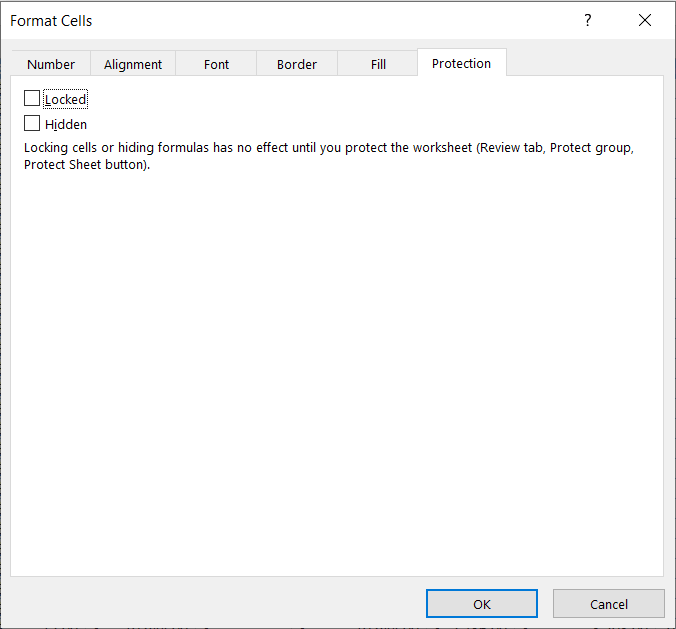
Lesen Sie auch: Fix Excel wartet darauf, dass eine andere Anwendung eine OLE-Aktion abschließt
Wie entsperre ich bestimmte Zellen in einem geschützten Blatt?
Manchmal möchten Sie vielleicht bestimmte Zellen in Ihrem geschützten Excel-Arbeitsblatt bearbeiten. Mit dieser Methode können Sie einzelne Zellen auf Ihrem Blatt mit einem Passwort entsperren:
1. Wählen Sie die Zellen oder Bereiche aus, die Sie in einem geschützten Blatt durch ein Passwort entsperren müssen.
2. Klicken Sie auf der Registerkarte „ Überprüfen “ auf die Option „ Benutzer dürfen Bereiche bearbeiten “. Sie müssen Ihr Blatt zuerst entsperren, um auf die Option zugreifen zu können.
3. Das Dialogfeld „Benutzer dürfen Bereiche bearbeiten“ wird angezeigt. Klicken Sie auf die Option „ Neu “.
4. Ein Dialogfeld „ Neuer Bereich “ wird mit dem Feld „ Titel“, „Bezieht sich auf Zellen “ und „ Bereichskennwort “ angezeigt.

5. Geben Sie im Feld Titel einen Namen für Ihren Bereich ein . Geben Sie im Feld " Bezieht sich auf Zelle " den Zellbereich ein. Der ausgewählte Zellbereich ist standardmäßig bereits vorhanden.
6. Geben Sie das Passwort in das Feld Passwort ein und klicken Sie auf OK .
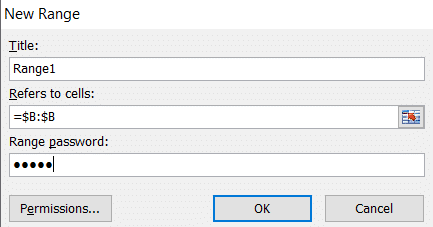
7. Geben Sie das Passwort erneut in das Dialogfeld „ Passwort bestätigen “ ein und klicken Sie auf „ OK “.
8. Ein neuer Bereich wird hinzugefügt . Sie können die Schritte erneut ausführen, um weitere Bereiche zu erstellen.
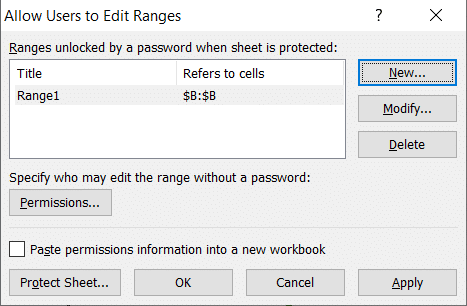
9. Klicken Sie auf die Schaltfläche „ Blatt schützen “.
10. Geben Sie im Fenster „Blatt schützen“ ein Kennwort für das gesamte Blatt ein und wählen Sie die Aktionen aus, die Sie zulassen möchten. Klicken Sie auf OK .
11. Geben Sie das Passwort erneut in das Bestätigungsfenster ein, und Ihre Arbeit ist erledigt.
Obwohl Ihr Blatt jetzt geschützt ist, haben einige der geschützten Zellen eine zusätzliche Schutzstufe und werden nur mit einem Passwort entsperrt. Sie können den Zugriff auf die Bereiche auch gewähren, ohne jedes Mal ein Passwort eingeben zu müssen:
1. Wenn Sie den Bereich erstellt haben, klicken Sie zuerst auf die Option „ Berechtigungen “.
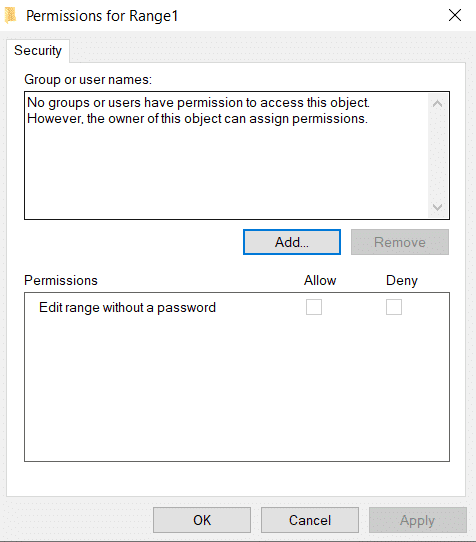
2. Klicken Sie im Fenster auf die Schaltfläche Hinzufügen . Geben Sie die Namen der Benutzer in das Feld „ Geben Sie die zu verwendenden Objektnamen ein “ ein. Sie können den Benutzernamen der Person eingeben, wie er in Ihrer Domäne gespeichert ist . Klicken Sie auf OK .

3. Legen Sie nun die Berechtigung für jeden Benutzer unter „ Gruppen- oder Benutzernamen “ fest und aktivieren Sie die Option „Zulassen“. Klicken Sie auf OK und Ihre Arbeit ist erledigt.
Empfohlen:
- So tauschen Sie Spalten oder Zeilen in Excel aus
- Wie konvertiere ich eine Excel-Datei (.xls) in eine vCard-Datei (.vcf)?
- Wechseln Sie schnell zwischen Arbeitsblättern in Excel
- So beheben Sie, dass WhatsApp-Bilder nicht in der Galerie angezeigt werden
Dies waren all die verschiedenen Möglichkeiten, wie Sie Zellen in Excel sperren oder entsperren können. Es ist sehr wichtig zu wissen, wie Sie Ihr Blatt schützen können, um es vor versehentlichen Änderungen zu schützen. Sie können Zellen in einer Excel-Tabelle entweder alle gleichzeitig schützen oder den Schutz aufheben oder einen bestimmten Bereich auswählen. Sie können auch bestimmten Benutzern Zugriff mit oder ohne Passwort gewähren. Befolgen Sie die obigen Schritte sorgfältig, und Sie sollten kein Problem haben.
